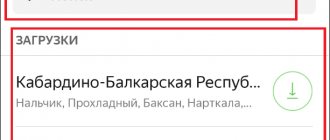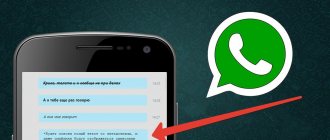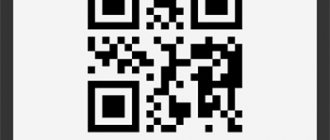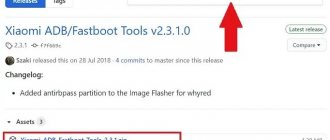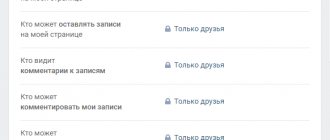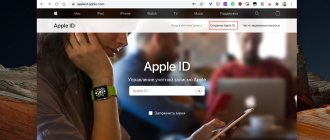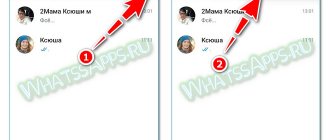В современном мире тяжело представить жизнь современного человека без каких-либо средств коммуникаций. Тарифные планы от мобильных компаний все больше отходят на второй план с появлением мессенджеров, так как с ними можно бесплатно совершать аудио и видеозвонки, а также отправлять смс–сообщения. Одним из таких сервисов является ватсап, о котором и поговорим в данной статье.
Скачивание и установка
Чтобы начать пользоваться мессенджером WhatsApp, его нужно установить. Встречайте первую инструкцию:
- Откройте Play Market и нажмите на ;
- Введите в поисковой строке наименование мессенджера для поиска приложения;
- Откроется страничка с мессенджером – нажмите кнопку «Установить» и ожидайте завершения процесса.
Как только установка будет завершена, на рабочем столе появится фирменный ярлык WhatsApp с зеленой трубкой на белом фоне.
Кстати, если вы читаете данную инструкцию со смартфона, вы можете воспользоваться прямой ссылкой на страницу мессенджера в магазине Play Market – не придется искать. Не пугайтесь слова «магазин» – ничего покупать не придется, приложение бесплатное, абонентской платы нет, сообщения и звонки не тарифицируются.
История Ватсап
Мессенджер WhatsApp появился в далеком 2009 году благодаря стараниям программистов Яна Кума и Брайана Эктона. Вплоть до 2016 года приложение было условно платным, подписка составляла 1$, начиная со второго года использования. Или пользователям нужно было один раз заплатить 1$ (для устройств под управлением iOS) при покупке приложения в магазине App Store. При скачивании и установке WhatsApp на территории РФ и других стран постсоветского пространства плата не взималась.
Многие, наверное, помнят, что произошло с международными телефонными звонками при появлении программы Skype. В целом можно утверждать, что в WhatsApp сделал то же самое с SMS. Телефонные компании терпят убытки в огромные суммы.
С 2016 года приложение стало полностью бесплатным для всех пользователей без исключения, вне зависимости от количества отправленных или полученных сообщений, голосовых или видеозвонков. Также в Вацапе нет никакой рекламы, вообще. Это стало одной из причин такой колоссальной популярности. По состоянию на 2022 год количество пользователей перевалило за полтора миллиарда. Пользователь оплачивает только интернет в случае лимитированного трафика.
Приложение работает на всех популярных операционных системах: Android, iOS, Windows Phone. Оно поддерживает русский и много других языков.
В 2022 году WhatsApp прекратил поддержку устройств под управлением Android версии 2.1-2.2, Windows Phone 7, версии Apple ранее iOS 6, BlackBerry, Nokia S40 и Nokia Symbian – что значит Ватсап теперь больше не будет разрабатывать для этих платформ обновлений. А также в Play Маркете при поиске приложения с данных устройств пользователи будут видеть предупреждение, что данное устройство не поддерживается.
Для телефонов индийской компании Reliance Jio: JioPhone и JioPhone 2, в 2022 году вышла версия WhatsApp для ОС KaiOS.
В 2022 году в версии для операционных систем iOS появилась функция дополнительной защиты Touch ID или Face ID.
Инструкция по регистрации
Учимся пользоваться WhatsApp дальше – приступаем к регистрации учетной записи. Ничего сложного здесь нет, особенно, если не совершать лишних действий кроме тех, что указаны в инструкции.
- Запустите установленный мессенджер, просто коснувшись его ярлыка;
- На экране появится приглашение ввести номер своего мобильного телефона – введите его;
- На указанный номер поступит SMS с кодом подтверждения – введите его в открытом приложении WhatsApp (подтверждение бесплатное, деньги за SMS не списываются);
- Укажите имя пользователя – его будут видеть ваши собеседники;
- Загрузите аватар – это ваша фотография, которую будут видеть другие пользователи. Этот этап можно пропустить и загрузить фотографию позже.
На этом регистрация завершена, на экране появится стартовое окно, в котором потом будут выводиться все диалоги.
Минимальные требования
Популярность мессенджера обеспечивает:
- высокое качество связи;
- возможность отправлять файлы без ограничения в размере;
- простота использования и настройки;
- программа занимает мало места.
Чтобы установить WhatsApp необходимо только иметь:
- Собственный номер мобильного телефона, на который будет зарегистрирована учётная запись.
- Доступ к сети. Для работы приложения достаточно низкой скорости соединения.
- Свободное место в памяти устройства для установки.
- Совместимость ОС.
С последним пунктом проблемы возникают не чаще, чем с постоянным доступом к интернету. Программу можно установить даже на кнопочный телефон. О том, как это сделать и пользоваться WhatsApp далее.
Как отправлять сообщения
Самый сложный этап пройден, можно расслабиться. Теперь научимся отправлять самые обычные текстовые сообщения. Здесь все просто:
- Запустите WhatsApp прикосновением к ярлыку;
- В правом нижнем углу виден ярлычок в виде письма – нажмите на него;
- Откроется телефонная книга – найдите нужного абонента и нажмите на него (здесь отображаются только те люди, которые тоже пользуются WhatsApp;
- Откроется диалоговое окно со строкой ввода текста в самом низу – введите в него сообщение и отправьте прикосновением к круглой зеленой кнопке с белым самолетом.
Сообщение отправлено, можно отследить статус. Если рядом с сообщением светится серая галочка – сообщение еще не доставлено, если отображается двойная серая стрелка – сообщение доставлено, но не прочитано. Появление двойной голубой стрелки означает, что собеседник уже прочитал ваше послание – ждите ответа.
После отправки сообщения можно убрать телефон в сторону. Как только от собеседника поступит ответ, прозвучит сигнал оповещения – откройте WhatsApp, выберите нужного абонента и прочитайте его послание (также можно нажать на уведомление в верхней шторке рабочего стола).
Как отправлять голосовые сообщения
Иногда общаться голосовыми сообщениями гораздо удобнее. В наибольшей степени это относится к людям, испытывающим сложности в наборе текста. Для отправки голосового сообщения следуйте инструкции:
- Запустите WhatsApp прикосновением к ярлыку;
- Откроется окно с диалогами – выберите человека, которому нужно отправить сообщение (или выберите его путем нажатия на кнопку с письмом, если вы не общались ранее);
- Откроется диалоговое окно, рядом с полем для ввода текста виднеется кнопка с микрофоном – нажмите ее и удерживайте до тех пор, пока не произнесете голосовое послание;
- Отпустите кнопку и отправьте созданное сообщение.
Как только поступит ответ, откройте WhatsApp, найдите собеседника и прослушайте его ответ, нажав на кнопку воспроизведения.
Настройки приложения
Каждый пользователь может подстроить приложение «под себя»: зайти в настройки профиля, чтобы изменить обои чата, звук уведомления, посмотреть избранные сообщения и обратиться за помощью и т.д.
Изменить информацию о себе
Чтобы изменить информацию о себе — нужно зайти в настройки и нажать «учётная запись», если вы хотите изменить фото профиля и статус, то в том же разделе нужно просто нажать на иконку изображения.
Посмотреть информацию о контакте
Для просмотра контакта в приложении нужно нажать на чат с ним, а затем на имя контакта. При этом появятся сведения и его номер телефона (при наличии несколько). Также будут видны все медиа, ссылки и документы, присутствующие в вашей беседе. В WhatsApp есть функция «Был(-а)» и «в сети». Они показывают время последнего появления Вашего контакта в WhatsApp или говорят о том, что он в сети в настоящее время. Если Ваш контакт «в сети», это означает, что его приложение WhatsApp открыто на его устройстве в фоновом режиме и подключено к Интернету.
«Был(-а)» указывает время, когда Ваш контакт в последний раз пользовался WhatsApp. Пользуясь настройками приватности, Вы можете контролировать, кто увидит ваше время последнего посещения. Скрыть статус «в сети» невозможно.
Отключить звуковые оповещения
Если нужно отключить звуки уведомления от сообщений, то нужно зайти в «настройки», а далее перейти в раздел «уведомления», где можно не только отключить звук, но и совершить иные манипуляции.
Как заблокировать контакт
Чтобы заблокировать недоброжелательного пользователя — достаточно перейти в диалог с ним, а затем нажать на иконку фотографии. Вы попадете в данные о контакте. Нужно пролистать в самый низ, где будет функция, подсвеченная красным и означающая блокировку. Существуют и альтернативные методы, но это самый простой.
Как найти информацию в переписке
- При поиске информации. В верхней части экрана нажать на лупу, а в открывшейся строке ввести необходимые символы. Поиск будет осуществляться как по контактам, так и по сообщениям.
- Для поиска информации в конкретном чате необходимо нажать на 3 вертикальные точки в правом верхнем углу экрана, в выпадающем меню выбрать «ПОИСК» и ввести в строку необходимые символы. В результате поиска они будут подсвечены желтым цветом.
Как очистить историю переписки
Для очистки истории переписки в определенном чате, его нужно открыть, нажав на 3 вертикальные точки в правом верхнем углу экрана, выбрать опцию «ЕЩЕ», далее появиться «ОЧИСТИТЬ ЧАТ» и нажать на нее.
Если необходимо удалить отдельные записи, то их нужно подержать пальцем некоторое время, они закрасятся синим цветом и в верхней части экрана появится мусорная корзина. На неё следует нажать, затем после появления нового сообщения, выбрать «УДАЛИТЬ У МЕНЯ». Если собеседник ещё не прочитал сообщение, а прошло не более 9 минут, то можно удалить его.
Как настроить резервное копирование
В мессенджере WhatsApp большое внимание уделено конфиденциальность, поэтому записи хранятся на устройствах пользователя, а не на серверах. Но если пользователь случайно удалил какое-либо важное сообщение или видео, восстановить его уже будет неоткуда. Для этой цели и существует локальное и виртуальное резервное копирование (бэкап).
Локальное копирование
По умолчанию локальное резервное копирование происходит ежедневно в 2 часа ночи в память телефона. Кроме этого, локальное копирование можно проводить самостоятельно в любой момент. Для этого нужно зайти в приложение, открыть «НАСТРОЙКИ», выбрать раздел «ЧАТЫ», затем — «РЕЗЕРВНЫЕ КОПИИ» и нажать на кнопку начала копирования.
Виртуальное копирование
Это более надёжный способ хранения, так как информация будет храниться в облаке Google Drive, которое не может быть повреждено механически, в отличие от смартфона. Так же как и локальные, виртуальные копии могут создаваться автоматически с заданной периодичностью. Для указания, как часто нужно делать копии, нужно войти в «НАСТРОЙКИ» и выбрать «РЕЗЕРВНЫЕ КОПИИ». Увидев Google Drive, нужно выбрать учётную запись для хранения переписок и задать периодичность копирования. По умолчанию, для экономии памяти видеозаписи не включены в копирование. Если их также необходимо копировать, это следует указать.
Для восстановления данных из резервных копий нужно войти в «НАСТРОЙКИ», «ЧАТЫ», выбрать базы данных и нажать «ВОССТАНОВИТЬ».
Как отправлять фотографии
Пользователи WhatsApp любят обмениваться фотографиями и картинками. Чтобы поделиться фото с каким-либо собеседником, воспользуйтесь инструкцией:
- Запустите установленный WhatsApp;
- Выберите в окне с диалогами нужного собеседника и нажмите на него;
- В поле для ввода текста отображается скрепка – нажмите на нее и выберите пункт «Галерея»;
- Коснитесь нужной фотографии, после чего нажмите на кнопку отправки (белый самолетик в зеленом кружке в правом нижнем углу).
Можно отправить сразу несколько фото. Нажмите на первое фото и удерживайте палец до появления серой галочки на нем (около секунды), после чего короткими прикосновениями выберите другие фотографии. Для отправки нажмите «ОК» и кнопку отправки с самолетиком.
Аналогичным образом можно отправлять другие файлы из памяти смартфона. Например, можно поделиться с собеседником файлом с недавно прочтенной книгой. Произвольные файлы отправляются нажатием кнопки «Документ» вместо «Галерея». Аналогичным образом можно поделиться контактами, музыкой или местоположением, нажимая соответствующие кнопки.
Как позвонить собеседнику
Забудьте про дорогостоящий межгород и еще более дорогую международную связь – WhatsApp делает звонки по России и всему миру совершенно бесплатными. Вы можете позвонить в режиме телефонной связи, так и в режиме видеовызова – отличная возможность поговорить с друзьями или родственниками вживую.
Чтобы позвонить через WhatsApp, следуйте инструкции:
- Запустите WhatsApp прикосновением к ярлыку;
- Выберите нужного собеседника и нажмите на него;
- В само верху отображаются две иконки – с камерой и телефонной трубкой. Нажмите на трубку, если хотите просто позвонить. Нажмите на камеру, чтобы начать видеозвонок.
В режиме обычного звонка телефон подносится к уху, в режиме видеозвонка включается громкая связь – вы сможете видеть на экране себя и своего собеседника.
Назначение WhatsApp
Звонки, СМС и ММС сообщения через мобильного оператора всегда стоят денег, а если связаться нужно с человеком на другом конце планеты, то сумма может быть попросту заоблачной. Благодаря доступности и удобству использования на смену таким затратным способам общения приходят современные интернет-коммуникации.
WhatsApp входит в топ 4 бесплатных мессенджеров с высоким качеством связи. На его счету уже более миллиарда скачиваний. Программой успешно пользуются по всему миру, что даёт возможность быстро связаться в любой точке планеты, главное, чтобы у него был доступ к сети.
Мне звонят – что делать
При поступлении входящего вызова WhatsApp отображает его тип – обычный голосовой звонок или видеозвонков. Также доступны две кнопки ответа – «ответить с видео» и просто «ответить». Не хотите принимать видеозвонок – нажмите вторую кнопку, если хотите пообщаться с видео – нажмите первую кнопку. При поступлении голосового вызова на экране отображается только одна кнопка принятия вызова.
Обратите внимание, что в голосовых вызовах может ощущаться задержка – сообщения поступают с задержкой в несколько секунд. Основная причина – собеседник очень далеко, за границей. Вторая причина – вы пользуетесь мобильным интернетом, для него это характерная черта.
Для видеосвязи требуется хороший интернет – если он будет медленным, изображение будет дергаться и замирать. Лучше всего общаться по видео с подключением через домашний Wi-Fi, где скорость традиционно большая. При общении через мобильный интернет могут наблюдаться задержки, также возможно пропадание или зависание изображения.
Подведя черту
Интернет – это уже давно не просто способ узнать что-то новое. Благодаря наличию таких приложений как Ватсап у пользователей есть возможность общаться друг с другом, находясь не то что в разных концах города, но даже с теми, кто живет на другом континенте. И что самое главное – бесплатно. Остается научится правильно пользоваться приложением, и эта инструкция станет надежным помощником в этом вопросе.
WhatsApp – популярнейшее приложение для общения и обмена файлами. Если вы решили скачать его и присоединиться к миллионам довольных пользователей – узнайте, как пользоваться Ватсап на Андроиде.